Es kann mal vorkommen, dass sich eine virtuelle Maschine nicht mehr starten lässt. Ich möchte hier auf einen Fall genauer eingehen.
Objekttyp benötigt gehostete E/A
Dieser Fehler trat beim starten diverser virtuellen Maschinen eines VMWare ESXi (Hypervisor) auf, nachdem es zu einen Stromausfall des Servers kam.
Mit einem Klick auf den roten Hinweistext innerhalb der VMWare ESXi Webconsole bekommt man weitere -evtl. hilfreiche- Informationen.
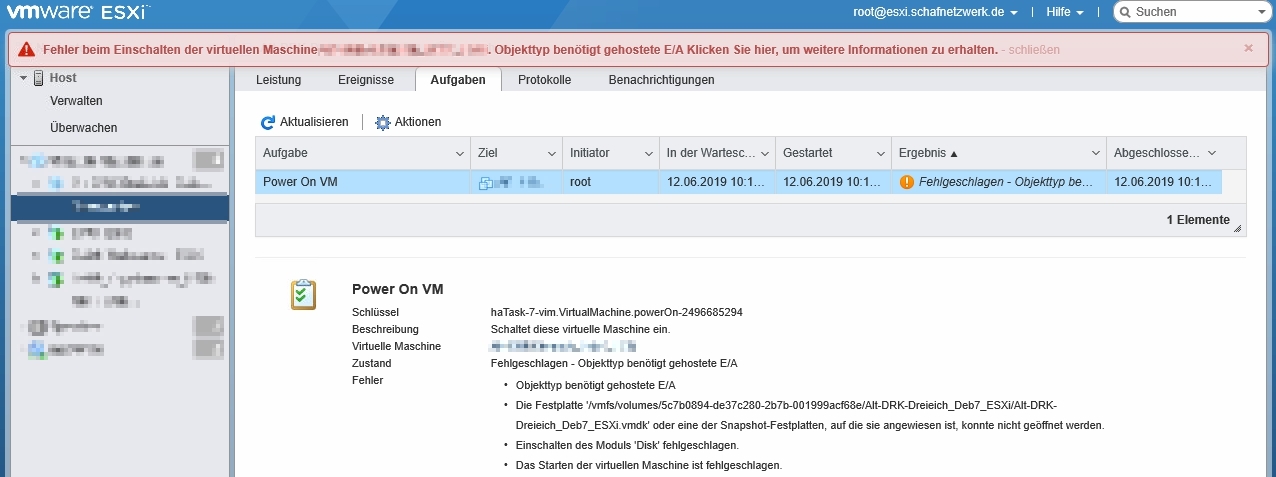
„Power On VM
Schlüssel
haTask-7-vim.VirtualMachine.powerOn-2496685294
Beschreibung
Schaltet diese
virtuelle Maschine ein.
Virtuelle Maschine
Name_virtuelle_Maschine
Zustand
Fehlgeschlagen – Objekttyp benötigt gehostete E/A
Fehler
- Objekttyp benötigt gehostete E/A
- Die Festplatte ‚/vmfs/volumes/5c7b0894-de37c280-2b7b-001999acf68e/Name_virtuelle_Maschine/Festplatte.vmdk‘ oder eine der Snapshot-Festplatten, auf die sie angewiesen ist, konnte nicht geöffnet werden.
- Einschalten des Moduls ‚Disk‘ fehlgeschlagen.
- Das Starten der virtuellen Maschine ist fehlgeschlagen.“
Irgendetwas stimmt also mit der vmdk-Datei nicht, quasi die Festplatte der virtuellen Maschine.
Wir begeben uns auf die Terminalebene und melden uns dort als root am ESXi-Server an. Dort geben wir nun ein paar Kommandos ein um die Festplatte zu überprüfen und um sie zu reparieren.
Überprüfung der vmdk-Datei (Festplatte der virtuellen Maschine)
vmkfstools -x check /path/to/your/machine.vmdkDen Pfad zu unserer vmdk-Datei entnehmen wir der Fehler-Anzeige im Webbroser. Für unsere virtuellen Maschine geben wir also …
vmkfstools -x check /vmfs/volumes/5c7b0894-de37c280-2b7b-001999acf68e/Name_virtuelle_Maschine/Festplatte.vmdk… ein um die Festplatte zu überprüfen.
Nach kurzer Zeit erhalten wir bei einer defekten vmdk-Datei folgende Rückmeldung:
Disk needs repair.Als nächsten Schritt geben wir also dass Kommando zur Reparatur ein.
vmkfstools -x repair /path/to/your/machine.vmdkFür unser Beispiel also:
vmkfstools -x repair /vmfs/volumes/5c7b0894-de37c280-2b7b-001999acf68e/Name_virtuelle_Maschine/Festplatte.vmdkKurz darauf sollte wir die visuelle Rückmeldung …
Disk was successfully repaired.… erhalten.
Das sollte es gewesen sein. Wir können die virtuelle Maschine nun wie gewohnt starten.
